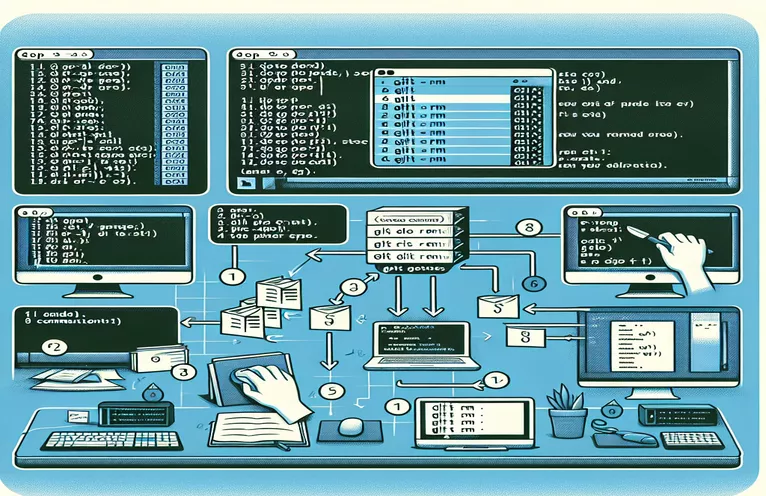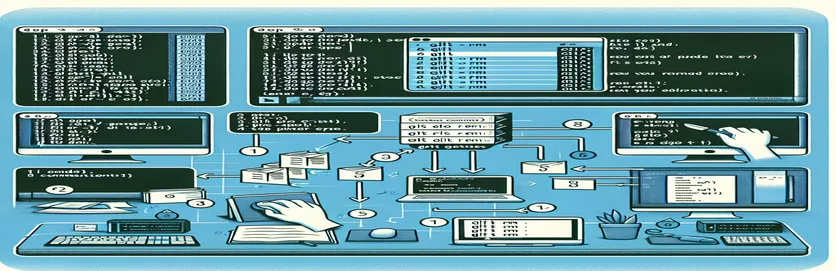Git ഫയൽ നീക്കംചെയ്യലുകൾ കാര്യക്ഷമമായി കൈകാര്യം ചെയ്യുന്നു
Git-ൽ പ്രവർത്തിക്കുമ്പോൾ, നിങ്ങൾക്ക് ഒരേസമയം ഒന്നിലധികം ഫയലുകൾ നീക്കം ചെയ്യേണ്ട സമയങ്ങളുണ്ട്. ഉദാഹരണത്തിന്, നിങ്ങളുടെ പ്രോജക്റ്റ് പുനഃസംഘടിപ്പിക്കുകയും പുതിയ സ്ഥലങ്ങളിലേക്ക് ഫയലുകൾ നീക്കുകയും ചെയ്യുമ്പോൾ ഇത് സംഭവിക്കാം. `git rm ഉപയോഗിച്ച് ഓരോ ഫയലും സ്വമേധയാ നീക്കം ചെയ്യുന്നു
ഈ ഗൈഡിൽ, Git-ലെ നിരവധി ഇല്ലാതാക്കലുകൾ കൈകാര്യം ചെയ്യുന്നതിൻ്റെ പ്രശ്നം ഞങ്ങൾ പര്യവേക്ഷണം ചെയ്യും. സാധാരണ കമാൻഡുകൾ പ്രതീക്ഷിച്ച പോലെ പ്രവർത്തിക്കാത്തത് എന്തുകൊണ്ടാണെന്ന് ഞങ്ങൾ ചർച്ച ചെയ്യുകയും `git status`-ൽ "ഇല്ലാതാക്കിയത്" എന്ന് അടയാളപ്പെടുത്തിയ ഫയലുകൾ മാത്രം കാര്യക്ഷമമായി നീക്കം ചെയ്യുന്നതിനുള്ള ഒരു പരിഹാരം നൽകുകയും ചെയ്യും.
| കമാൻഡ് | വിവരണം |
|---|---|
| grep 'deleted:' | `git status` ൻ്റെ ഔട്ട്പുട്ടിൽ 'ഇല്ലാതാക്കി:' അടങ്ങുന്ന വരികൾക്കായി തിരയുന്നു. |
| awk '{print $2}' | ഫയൽ നാമമായ `grep` ഔട്ട്പുട്ടിൽ നിന്ന് രണ്ടാമത്തെ നിര എക്സ്ട്രാക്റ്റുചെയ്യുന്നു. |
| subprocess.run() | ഒരു പൈത്തൺ സ്ക്രിപ്റ്റിനുള്ളിൽ നിന്ന് ഒരു ഷെൽ കമാൻഡ് എക്സിക്യൂട്ട് ചെയ്യുകയും അതിൻ്റെ ഔട്ട്പുട്ട് ക്യാപ്ചർ ചെയ്യുകയും ചെയ്യുന്നു. |
| capture_output=True | സബ്പ്രോസസ്സിൻ്റെ ഔട്ട്പുട്ട് ക്യാപ്ചർ ചെയ്യണമെന്ന് വ്യക്തമാക്കുന്നു. |
| text=True | ഔട്ട്പുട്ട് ബൈറ്റുകൾക്ക് പകരം ഒരു സ്ട്രിംഗ് ആയി നൽകണമെന്ന് സൂചിപ്പിക്കുന്നു. |
| splitlines() | ക്യാപ്ചർ ചെയ്ത ഔട്ട്പുട്ടിനെ ലൈനുകളുടെ ലിസ്റ്റിലേക്ക് വിഭജിക്കുന്നു. |
| for file in deleted_files | ഓരോ ഫയലിലേക്കും വ്യക്തിഗതമായി കമാൻഡുകൾ പ്രയോഗിക്കുന്നതിന് ഇല്ലാതാക്കിയ ഫയലുകളുടെ പട്ടികയിൽ ആവർത്തിക്കുന്നു. |
Git ഫയൽ നീക്കം ചെയ്യുന്നതിനുള്ള ഓട്ടോമേഷൻ സ്ക്രിപ്റ്റുകൾ മനസ്സിലാക്കുന്നു
നൽകിയിരിക്കുന്ന ബാഷ് സ്ക്രിപ്റ്റ് ഇല്ലാതാക്കിയതായി അടയാളപ്പെടുത്തിയ ഫയലുകൾ നീക്കം ചെയ്യുന്നത് ഓട്ടോമേറ്റ് ചെയ്യുന്നു git status. ഇത് ഉപയോഗിക്കുന്നു grep 'deleted:' ഇല്ലാതാക്കിയ ഫയലുകൾ സൂചിപ്പിക്കുന്ന വരികൾ ഫിൽട്ടർ ചെയ്യാനുള്ള കമാൻഡ് awk '{print $2}' ഫയലിൻ്റെ പേരുകൾ വേർതിരിച്ചെടുക്കാൻ. സ്ക്രിപ്റ്റ് ഓരോ ഫയലിൻ്റെ പേരിലും ആവർത്തിക്കുകയും അത് ഉപയോഗിച്ച് അത് നീക്കം ചെയ്യുകയും ചെയ്യുന്നു git rm. ഈ സമീപനം ഇല്ലാതാക്കിയ ഫയലുകൾ മാത്രം ടാർഗെറ്റ് ചെയ്യപ്പെടുന്നു, സമയം ലാഭിക്കുകയും തെറ്റായ ഫയലുകൾ അബദ്ധത്തിൽ നീക്കം ചെയ്യാനുള്ള സാധ്യത കുറയ്ക്കുകയും ചെയ്യുന്നു.
പൈത്തൺ സ്ക്രിപ്റ്റ് സമാനമായ ഒരു ഉദ്ദേശം നൽകുന്നു, എന്നാൽ മെച്ചപ്പെടുത്തിയ വായനാക്ഷമതയ്ക്കും വഴക്കത്തിനും വേണ്ടി പൈത്തണിൻ്റെ കഴിവുകൾ പ്രയോജനപ്പെടുത്തുന്നു. ഇത് ഉപയോഗിക്കുന്നു subprocess.run() എക്സിക്യൂട്ട് ചെയ്യാനുള്ള പ്രവർത്തനം git status അതിൻ്റെ ഔട്ട്പുട്ട് പിടിച്ചെടുക്കുകയും ചെയ്യുക. ഇല്ലാതാക്കിയ ഫയലുകളുടെ ഫയൽനാമങ്ങൾ എക്സ്ട്രാക്റ്റുചെയ്യുന്നതിന് ഔട്ട്പുട്ട് പ്രോസസ്സ് ചെയ്യുന്നു. ഓരോ ഫയലും പിന്നീട് ഉപയോഗിച്ച് നീക്കം ചെയ്യുന്നു git rm. ഈ രീതി ഇല്ലാതാക്കലുകൾ കൈകാര്യം ചെയ്യുന്നതിനുള്ള കൂടുതൽ പ്രോഗ്രമാറ്റിക് മാർഗം നൽകുന്നു, ഇത് എളുപ്പത്തിൽ പരിഷ്ക്കരണങ്ങളും വലിയ വർക്ക്ഫ്ലോകളിലേക്ക് സംയോജിപ്പിക്കലും അനുവദിക്കുന്നു.
ഒരു ബാഷ് സ്ക്രിപ്റ്റ് ഉപയോഗിച്ച് Git ഫയൽ നീക്കം ചെയ്യലുകൾ ഓട്ടോമേറ്റ് ചെയ്യുന്നു
കാര്യക്ഷമമായ Git ഫയൽ മാനേജ്മെൻ്റിനായി ബാഷ് ഉപയോഗിക്കുന്നു
#!/bin/bash# This script removes all files marked as 'deleted' in git statusdeleted_files=$(git status | grep 'deleted:' | awk '{print $2}')for file in $deleted_filesdogit rm "$file"done# End of script
പൈത്തൺ ഉപയോഗിച്ച് ഇല്ലാതാക്കിയ Git ഫയലുകൾ നീക്കം ചെയ്യുന്നു
ജിറ്റ് ഓട്ടോമേഷനായി പൈത്തൺ പ്രയോജനപ്പെടുത്തുന്നു
import subprocessimport os# Get the list of deleted files from git statusresult = subprocess.run(['git', 'status'], capture_output=True, text=True)lines = result.stdout.splitlines()# Filter out the lines with deleted filesdeleted_files = [line.split(':')[1].strip() for line in lines if 'deleted:' in line]# Remove each deleted file using git rmfor file in deleted_files:subprocess.run(['git', 'rm', file])# End of script
വിപുലമായ Git ഫയൽ മാനേജ്മെൻ്റ് ടെക്നിക്കുകൾ
ഇല്ലാതാക്കിയ ഫയലുകൾ നീക്കം ചെയ്യുന്നതിനുമപ്പുറം, കാര്യക്ഷമമായ ഫയൽ മാനേജ്മെൻ്റിനായി നിരവധി കമാൻഡുകളും തന്ത്രങ്ങളും Git വാഗ്ദാനം ചെയ്യുന്നു. ഉപയോഗപ്രദമായ ഒരു കമാൻഡ് ആണ് git clean, പ്രവർത്തിക്കുന്ന ഡയറക്ടറിയിലെ ട്രാക്ക് ചെയ്യാത്ത ഫയലുകൾ നീക്കംചെയ്യാൻ ഇത് സഹായിക്കുന്നു. നിങ്ങൾ ഫയലുകൾ നീക്കി വേഗത്തിൽ വൃത്തിയാക്കാൻ ആഗ്രഹിക്കുന്ന നിരവധി ട്രാക്ക് ചെയ്യാത്ത ഫയലുകളിൽ അവസാനിക്കുമ്പോൾ ഈ കമാൻഡ് പ്രത്യേകിച്ചും ഉപയോഗപ്രദമാണ്. ദി git clean -f ഈ ട്രാക്ക് ചെയ്യപ്പെടാത്ത ഫയലുകൾ നീക്കം ചെയ്യാനും ചേർക്കാനും കമാൻഡ് നിർബന്ധിക്കുന്നു -d ഓപ്ഷൻ ട്രാക്ക് ചെയ്യാത്ത ഡയറക്ടറികളും നീക്കം ചെയ്യുന്നു.
സങ്കീർണ്ണമായ കമാൻഡുകൾ ലളിതമാക്കാൻ Git അപരനാമങ്ങൾ ഉപയോഗിക്കുന്നു എന്നതാണ് പരിഗണിക്കേണ്ട മറ്റൊരു വശം. ഉദാഹരണത്തിന്, ഇല്ലാതാക്കിയ ഫയലുകൾ നീക്കംചെയ്യാൻ ഉപയോഗിക്കുന്ന കമാൻഡ് സീക്വൻസിനായി നിങ്ങൾക്ക് ഒരു അപരനാമം സൃഷ്ടിക്കാൻ കഴിയും, ഇത് പ്രക്രിയ കൂടുതൽ കാര്യക്ഷമമാക്കുന്നു. കൂടാതെ, ഈ സ്ക്രിപ്റ്റുകളെ തുടർച്ചയായ സംയോജന (സിഐ) പൈപ്പ്ലൈനുകളിലേക്ക് സംയോജിപ്പിക്കുന്നത് ക്ലീനപ്പ് പ്രക്രിയയെ യാന്ത്രികമാക്കും, നിങ്ങളുടെ ശേഖരം ഓർഗനൈസുചെയ്ത് അനാവശ്യ ഫയലുകളില്ലാതെ തുടരുന്നുവെന്ന് ഉറപ്പാക്കുന്നു.
Git ഫയൽ നീക്കംചെയ്യലിനെക്കുറിച്ചുള്ള പൊതുവായ ചോദ്യങ്ങൾ
- ഏതൊക്കെ ഫയലുകളാണ് ഇല്ലാതാക്കിയതെന്ന് എനിക്ക് എങ്ങനെ കാണാനാകും?
- ഉപയോഗിക്കുക git status ഇല്ലാതാക്കിയതായി അടയാളപ്പെടുത്തിയ ഫയലുകൾ കാണാനുള്ള കമാൻഡ്.
- എന്താണ് ചെയ്യുന്നത് git rm ചെയ്യണോ?
- ഇത് വർക്കിംഗ് ഡയറക്ടറിയിൽ നിന്നും സൂചികയിൽ നിന്നും ഫയലുകൾ നീക്കംചെയ്യുന്നു.
- എനിക്ക് ഒരു പഴയപടിയാക്കാനാകുമോ? git rm?
- അതെ, ഉപയോഗിക്കുക git checkout HEAD
ഫയൽ പുനഃസ്ഥാപിക്കാൻ. - എന്താണ് തമ്മിലുള്ള വ്യത്യാസം git rm ഒപ്പം rm?
- git rm റിപ്പോസിറ്ററിയിൽ നിന്ന് ഫയൽ നീക്കം ചെയ്യുന്നു, അതേസമയം rm ഫയൽ സിസ്റ്റത്തിൽ നിന്ന് മാത്രമേ അത് ഇല്ലാതാക്കുകയുള്ളൂ.
- ട്രാക്ക് ചെയ്യാത്ത ഫയലുകൾ എങ്ങനെ നീക്കംചെയ്യാം?
- ഉപയോഗിക്കുക git clean -f കമാൻഡ്.
- എന്താണ് ചെയ്യുന്നത് git clean -n ചെയ്യണോ?
- ഏത് ഫയലുകളാണ് യഥാർത്ഥത്തിൽ നീക്കം ചെയ്യാതെ നീക്കം ചെയ്യേണ്ടതെന്ന് ഇത് കാണിക്കുന്നു.
- എനിക്ക് ഒരേസമയം ഒന്നിലധികം ഫയലുകൾ നീക്കം ചെയ്യാൻ കഴിയുമോ?
- അതെ, നിങ്ങൾക്ക് സ്ക്രിപ്റ്റുകൾ ഉപയോഗിക്കാം git rm ഒന്നിലധികം ഫയൽനാമങ്ങളുള്ള കമാൻഡ്.
- ഞാൻ എങ്ങനെ ഒരു Git അപരനാമം സൃഷ്ടിക്കും?
- ഉപയോഗിക്കുക git config --global alias.
- Git ഫയൽ മാനേജ്മെൻ്റിനായി സ്ക്രിപ്റ്റുകൾ ഉപയോഗിക്കുന്നതിൻ്റെ പ്രയോജനം എന്താണ്?
- സ്ക്രിപ്റ്റുകൾ ആവർത്തിച്ചുള്ള ജോലികൾ ഓട്ടോമേറ്റ് ചെയ്യുന്നു, സമയം ലാഭിക്കുന്നു, പിശകുകൾ കുറയ്ക്കുന്നു.
Git ഫയൽ നീക്കംചെയ്യൽ ഓട്ടോമേറ്റ് ചെയ്യുന്നതിനെക്കുറിച്ചുള്ള അന്തിമ ചിന്തകൾ
Git റിപ്പോസിറ്ററികളിൽ ഇല്ലാതാക്കിയ ഒന്നിലധികം ഫയലുകൾ നീക്കം ചെയ്യുന്നത് ഓട്ടോമേറ്റ് ചെയ്യുന്നത് ഗണ്യമായ സമയവും പരിശ്രമവും ലാഭിക്കും. ബാഷ് അല്ലെങ്കിൽ പൈത്തൺ സ്ക്രിപ്റ്റുകൾ ഉപയോഗിക്കുന്നതിലൂടെ, നിങ്ങൾക്ക് പ്രക്രിയ കാര്യക്ഷമമാക്കാനും പിശകുകളുടെ സാധ്യത കുറയ്ക്കാനും കഴിയും. നിങ്ങളുടെ ശേഖരം വൃത്തിയുള്ളതും ചിട്ടയോടെയും തുടരുന്നുവെന്ന് ഉറപ്പാക്കുന്ന, ധാരാളം ഫയലുകളുള്ള വലിയ പ്രോജക്റ്റുകൾക്ക് ഈ സ്ക്രിപ്റ്റുകൾ പ്രത്യേകിച്ചും ഉപയോഗപ്രദമാണ്. ഈ സ്ക്രിപ്റ്റുകൾ നിങ്ങളുടെ വർക്ക്ഫ്ലോയിൽ ഉൾപ്പെടുത്തുന്നത് ഉൽപ്പാദനക്ഷമത വർദ്ധിപ്പിക്കാനും നിങ്ങളുടെ പ്രോജക്റ്റിൻ്റെ സമഗ്രത നിലനിർത്താനും കഴിയും.